标签:写代码 -o 精度 c语言 warnings 形式 ble hello 部分
在Visual Studio 2019中写C程序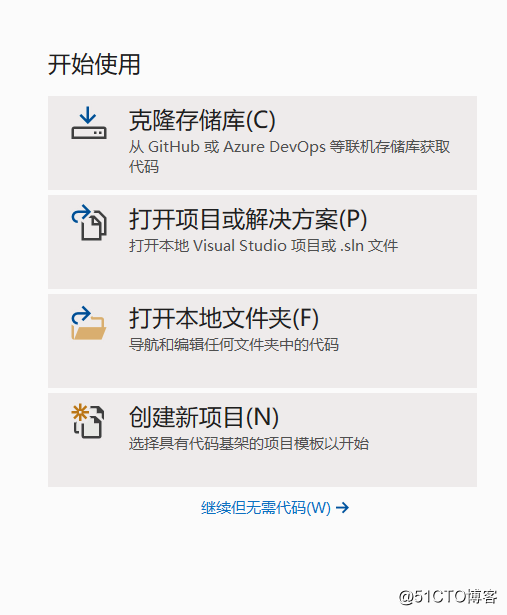
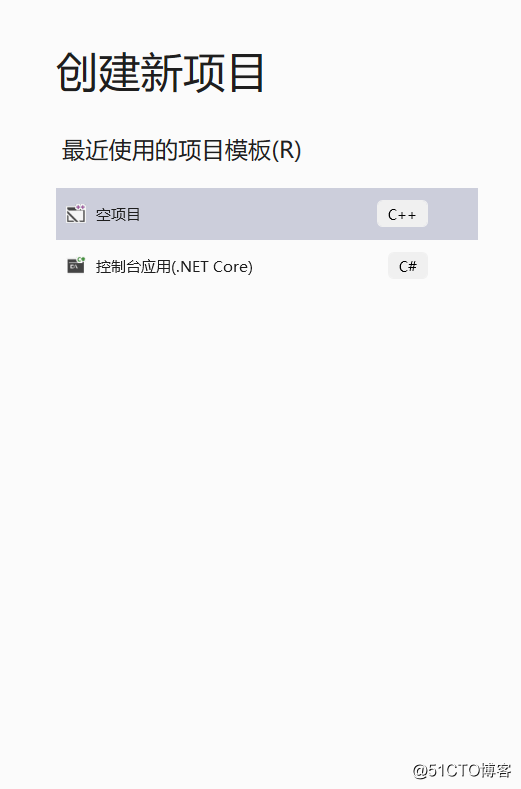
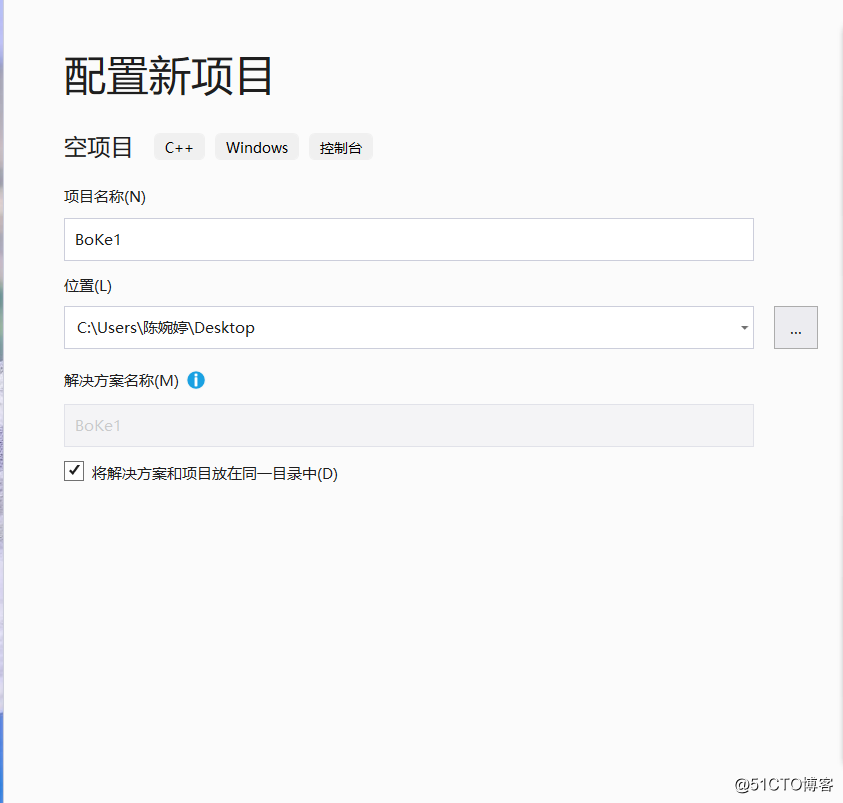
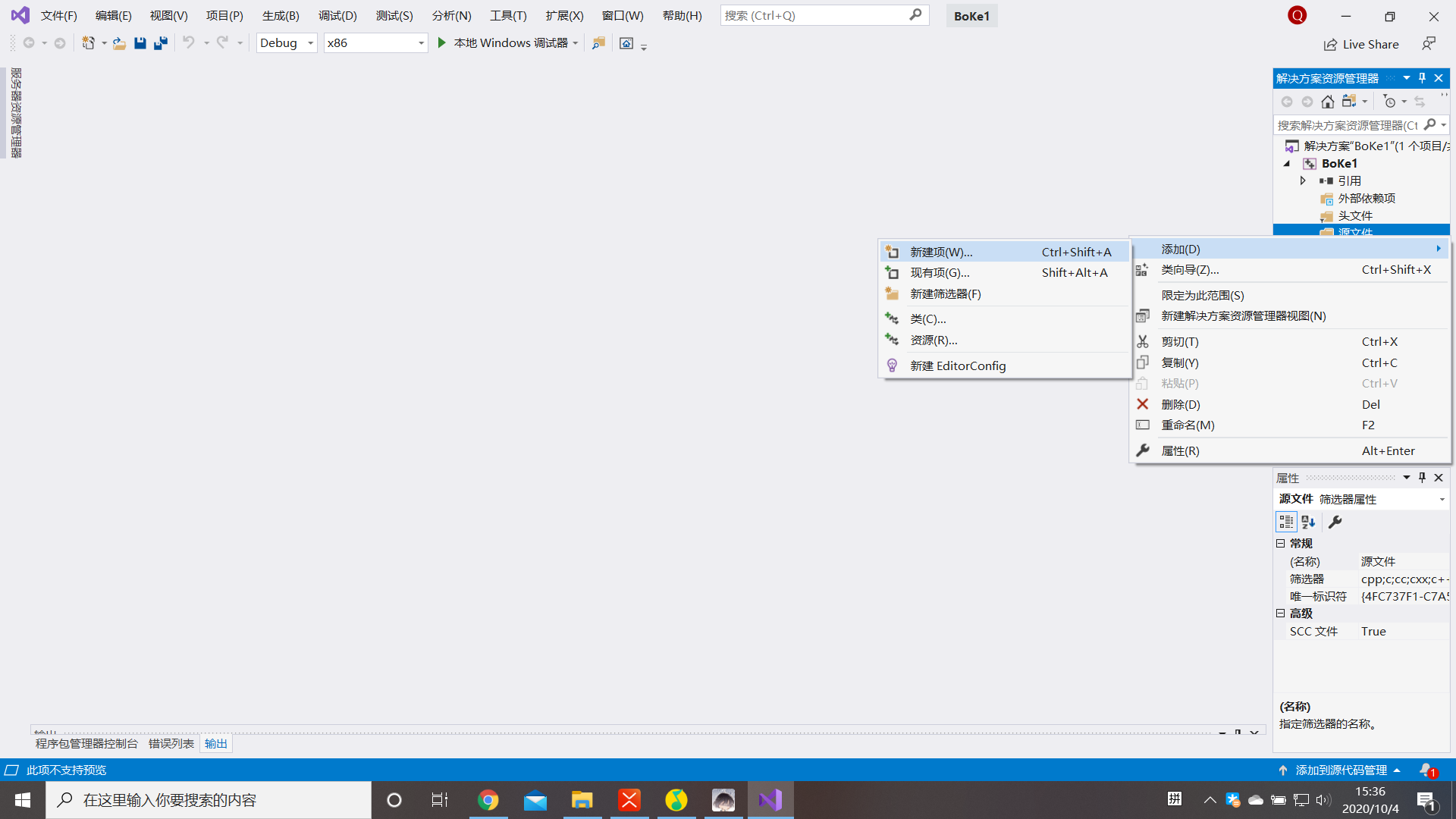
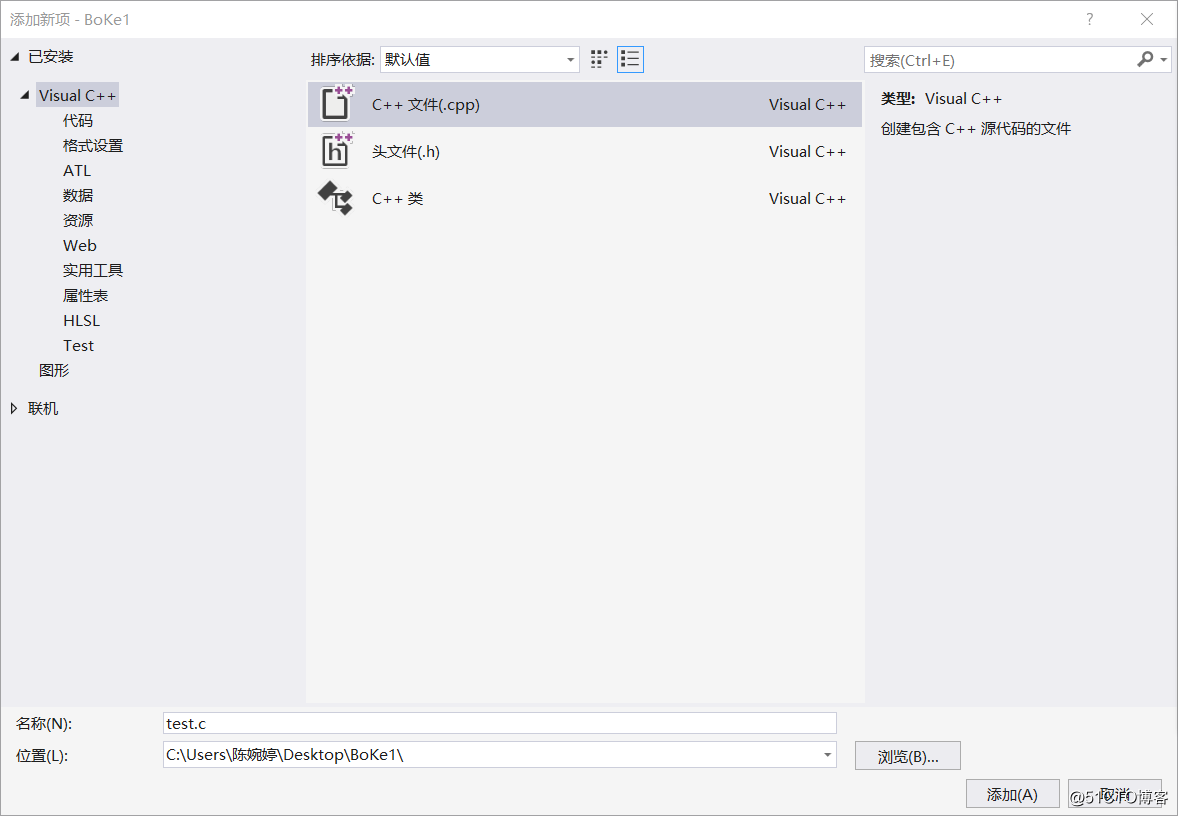
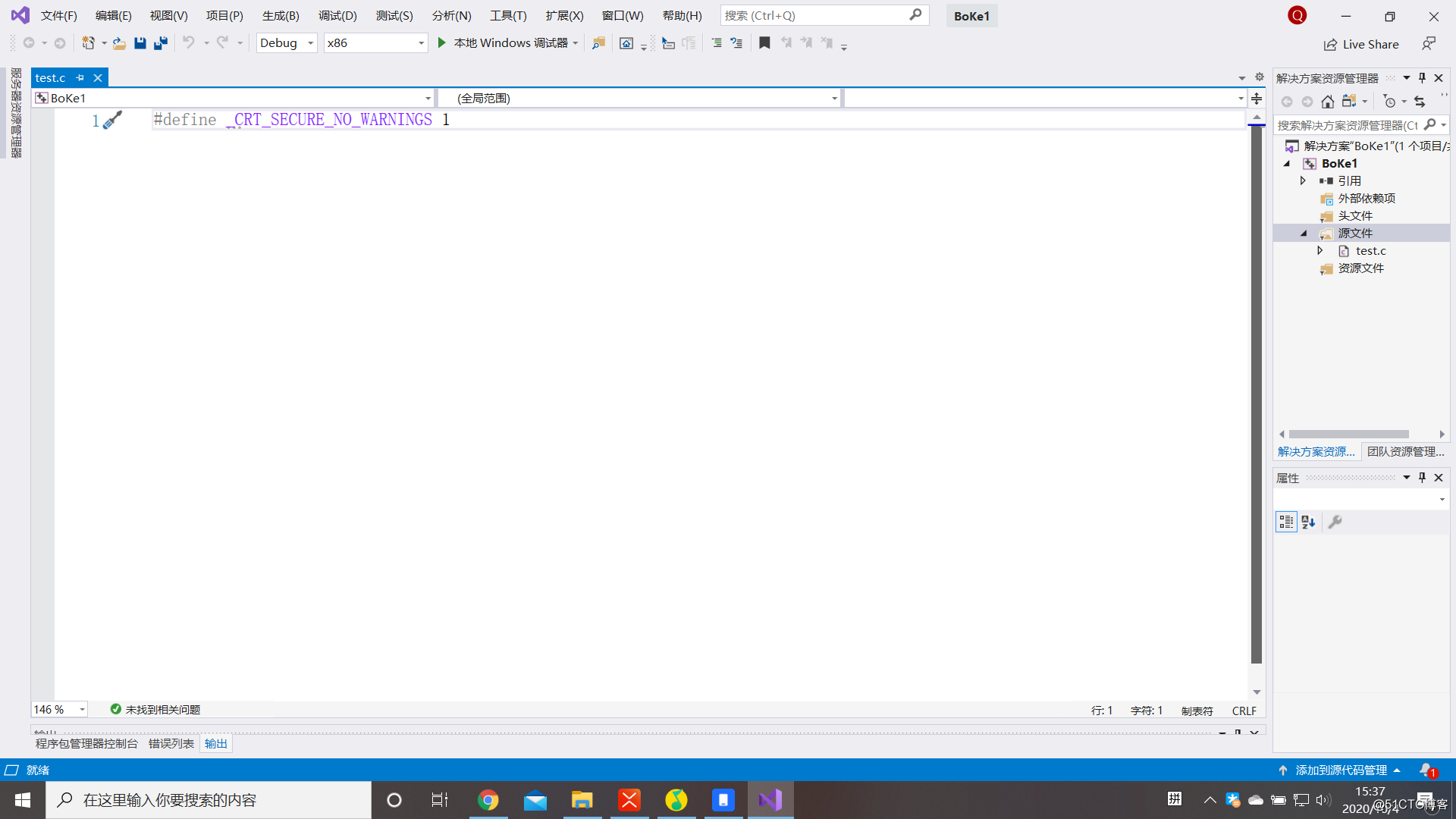
#include<stdio.h>
//包含一个叫stdio.h的文件
//std-标准standard
//i-input
//o-output
//输入输出时的库函数的时候要使用这个头文件
//int整型的意思
//main前面的int表示main函数调用后返回一个整型值
//void main已经过时了
int main() //主函数-程序的入口 main函数有且仅有一个 fn+F10
{
//这里完成任务
//在屏幕上输出hello word
//函数-printf function-printf-打印函数
//库函数-C语言本身提供给我们使用的函数
//#include<stdio.h>
printf("hello word!\n");
//char - 字符类型
char ch = ‘A‘;
int age = 20;
//short int - 短整型
//int - 整型
//long - 长整型
//%d - 打印整型
//%c - 打印字符
//%f - 打印浮点型,打印小数
//%p - 以地址的形式打印
long num = 100;
float f = 5.0;
double d = 3.14;
printf("%lf\n", d);//%lf打印双精度小数
printf("%f\n", f);
printf("%c\n",ch);//%c打印字符格式的数据
printf("%d\n",age);//%d打印整型十进制数据
printf("%d\n",num);
return 0;
}标签:写代码 -o 精度 c语言 warnings 形式 ble hello 部分
原文地址:https://blog.51cto.com/14950896/2539956